有効的な70-411問題集はJPNTest.com提供され、70-411試験に合格することに役に立ちます!JPNTest.comは今最新70-411試験問題集を提供します。JPNTest.com 70-411試験問題集はもう更新されました。ここで70-411問題集のテストエンジンを手に入れます。
70-411問題集最新版のアクセス
「295問、30% ディスカウント、特別な割引コード:JPNshiken」
あなたの会社には、本社と支社があります。本社はシアトルにあります。ブランチオフィスはモントリオールにあります。各オフィスはActive Directoryサイトとして構成されています。
ネットワークには、adatum.comという名前のActive Directoryドメインが含まれています。 SeattleオフィスにはServer1という名前のファイルサーバーが含まれています。モントリオールのオフィスには、Server2という名前のファイルサーバーが含まれています。
サーバーはWindows Server 2012 R2を実行し、ファイルとストレージサービスサーバーの役割、DFS名前空間の役割サービス、およびDFSレプリケーションの役割サービスをインストールします。
Server1とServer2にはそれぞれShare1という名前の共有があり、DFSレプリケーションを使用してレプリケートされます。あなたは、ユーザーがそれぞれのオフィスの複製されたフォルダに\
\ contoso.com \ Share1。
どの3つのアクションを実行する必要がありますか? (各正解は解の一部を表します.3つを選択してください。)
ネットワークには、adatum.comという名前のActive Directoryドメインが含まれています。 SeattleオフィスにはServer1という名前のファイルサーバーが含まれています。モントリオールのオフィスには、Server2という名前のファイルサーバーが含まれています。
サーバーはWindows Server 2012 R2を実行し、ファイルとストレージサービスサーバーの役割、DFS名前空間の役割サービス、およびDFSレプリケーションの役割サービスをインストールします。
Server1とServer2にはそれぞれShare1という名前の共有があり、DFSレプリケーションを使用してレプリケートされます。あなたは、ユーザーがそれぞれのオフィスの複製されたフォルダに\
\ contoso.com \ Share1。
どの3つのアクションを実行する必要がありますか? (各正解は解の一部を表します.3つを選択してください。)
正解:B,C,E
説明/参照:
Explanation:
複製されたフォルダを共有してDFS名前空間に発行するには[スタート]ボタンをクリックし、[管理ツール]をポイントし、[DFSの管理]をクリックします。コンソールツリーの[レプリケーション]ノードで、共有するレプリケートフォルダを含むレプリケーショングループをクリックします。詳細ウィンドウの[レプリケートフォルダ]タブで、共有するレプリケートフォルダを右クリックし、[名前空間に共有および発行]をクリックします。レプリケートフォルダーの共有とパブリッシュウィザードで、ネームスペース内のレプリケートされたフォルダーを共有して公開するをクリックし、ウィザードの手順に従います。
メモ:既存のネームスペースがない場合は、[ネームスペースパス]ページの[レプリケートフォルダの共有およびパブリッシュウィザード]で作成することができます。名前空間を作成するには、[名前空間パス]ページで[参照]をクリックし、[新しい名前空間]をクリックします。
名前空間を作成するには
開始をクリックし、管理ツールをポイントして、DFS Managementを次にクリックします。

コンソールツリーで、[名前空間]ノードを右クリックし、[新しい名前空間]をクリックします。

新しい名前空間ウィザードの指示に従います。

フェールオーバークラスターでスタンドアロンの名前空間を作成するには、新しい名前空間ウィザードの名前空間サーバーページでクラスター化されたファイルサーバーインスタンスの名前を指定します。
重要
フォレストの機能レベルがWindows Server 2003以上でない限り、Windows Server 2008モードを使用してドメインベースの名前空間を作成しないでください。これにより、DFSフォルダを削除できないネームスペースが作成され、次のエラーメッセージが表示されることがあります。「フォルダを削除できません。
この機能を完了できません。
レプリケートされたフォルダを共有してDFS名前空間に公開するには
開始をクリックし、管理ツールをポイントして、DFS Managementを次にクリックします。

コンソールツリーの[レプリケーション]ノードで、レプリケートされたレプリケーションを含むレプリケーショングループをクリックします。

共有したいフォルダを選択します。
詳細ペインの[Replicated Folders]タブで、複製するフォルダを右クリックします

共有]をクリックし、[名前空間での共有と発行]をクリックします。
レプリケートフォルダの共有とパブリッシュウィザードで、レプリケートフォルダを共有して公開するをクリックします。

名前空間を作成し、ウィザードの手順に従います。
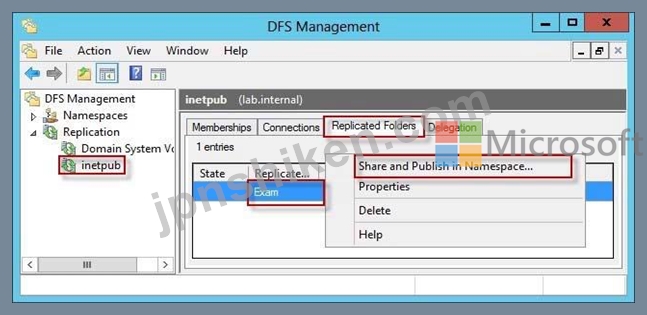
"ユーザーが\\ contoso.com \ Share1に接続するときに、それぞれのオフィスのレプリケートされたフォルダにユーザーが確実に接続する必要があります。"
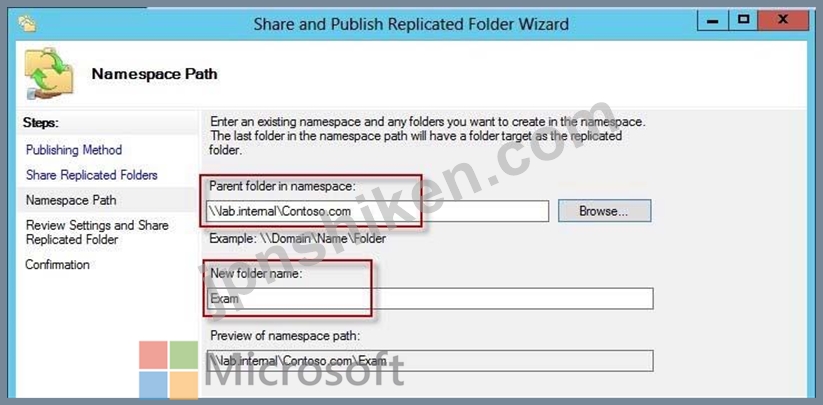
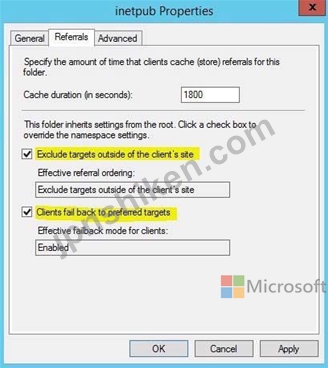
参照:
http://technet.microsoft.com/en-us/library/cc731531.aspx
http://technet.microsoft.com/en-us/library/cc772778%28v=ws.10%29.aspx
http://technet.microsoft.com/en-us/library/cc732414.aspx
http://technet.microsoft.com/en-us/library/cc772379.aspx
http://technet.microsoft.com/en-us/library/cc732863%28v=ws.10%29.aspx
http://technet.microsoft.com/en-us/library/cc725830.aspx
http://technet.microsoft.com/en-us/library/cc771978.aspx
Explanation:
複製されたフォルダを共有してDFS名前空間に発行するには[スタート]ボタンをクリックし、[管理ツール]をポイントし、[DFSの管理]をクリックします。コンソールツリーの[レプリケーション]ノードで、共有するレプリケートフォルダを含むレプリケーショングループをクリックします。詳細ウィンドウの[レプリケートフォルダ]タブで、共有するレプリケートフォルダを右クリックし、[名前空間に共有および発行]をクリックします。レプリケートフォルダーの共有とパブリッシュウィザードで、ネームスペース内のレプリケートされたフォルダーを共有して公開するをクリックし、ウィザードの手順に従います。
メモ:既存のネームスペースがない場合は、[ネームスペースパス]ページの[レプリケートフォルダの共有およびパブリッシュウィザード]で作成することができます。名前空間を作成するには、[名前空間パス]ページで[参照]をクリックし、[新しい名前空間]をクリックします。
名前空間を作成するには
開始をクリックし、管理ツールをポイントして、DFS Managementを次にクリックします。

コンソールツリーで、[名前空間]ノードを右クリックし、[新しい名前空間]をクリックします。

新しい名前空間ウィザードの指示に従います。

フェールオーバークラスターでスタンドアロンの名前空間を作成するには、新しい名前空間ウィザードの名前空間サーバーページでクラスター化されたファイルサーバーインスタンスの名前を指定します。
重要
フォレストの機能レベルがWindows Server 2003以上でない限り、Windows Server 2008モードを使用してドメインベースの名前空間を作成しないでください。これにより、DFSフォルダを削除できないネームスペースが作成され、次のエラーメッセージが表示されることがあります。「フォルダを削除できません。
この機能を完了できません。
レプリケートされたフォルダを共有してDFS名前空間に公開するには
開始をクリックし、管理ツールをポイントして、DFS Managementを次にクリックします。

コンソールツリーの[レプリケーション]ノードで、レプリケートされたレプリケーションを含むレプリケーショングループをクリックします。

共有したいフォルダを選択します。
詳細ペインの[Replicated Folders]タブで、複製するフォルダを右クリックします

共有]をクリックし、[名前空間での共有と発行]をクリックします。
レプリケートフォルダの共有とパブリッシュウィザードで、レプリケートフォルダを共有して公開するをクリックします。

名前空間を作成し、ウィザードの手順に従います。
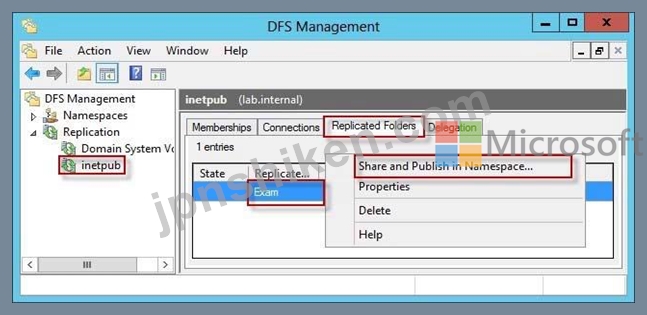
"ユーザーが\\ contoso.com \ Share1に接続するときに、それぞれのオフィスのレプリケートされたフォルダにユーザーが確実に接続する必要があります。"
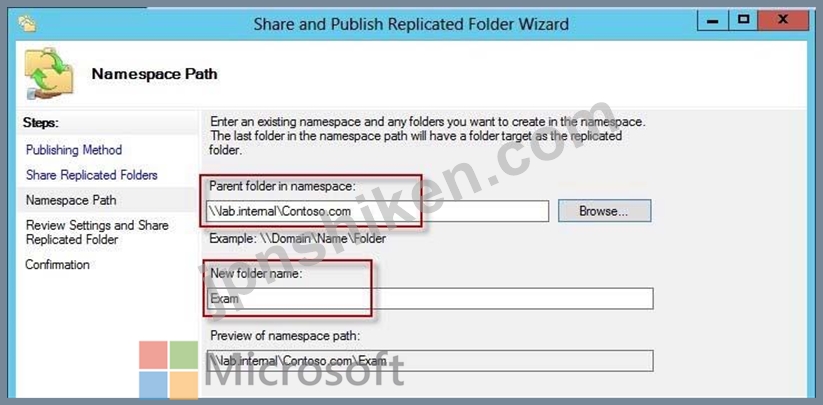
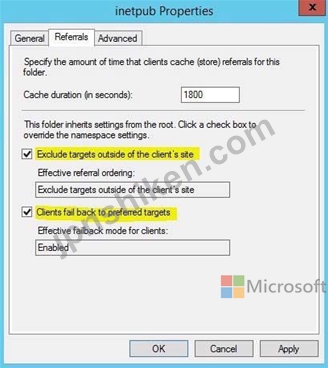
参照:
http://technet.microsoft.com/en-us/library/cc731531.aspx
http://technet.microsoft.com/en-us/library/cc772778%28v=ws.10%29.aspx
http://technet.microsoft.com/en-us/library/cc732414.aspx
http://technet.microsoft.com/en-us/library/cc772379.aspx
http://technet.microsoft.com/en-us/library/cc732863%28v=ws.10%29.aspx
http://technet.microsoft.com/en-us/library/cc725830.aspx
http://technet.microsoft.com/en-us/library/cc771978.aspx
- 質問一覧「173問」
- 質問1 ネットワークにcontoso.comという名前のActive Directoryドメイ...
- 質問2 ネットワークにcontoso.comという名前のActive Directoryドメイ...
- 質問3 注:この質問は、同じまたは類似の回答の選択肢を使用する一連の
- 質問4 ネットワークには、Windows Server 2012 R2を実行するServer1とS...
- 質問5 注:この質問は、同じまたは類似の回答の選択肢を使用する一連の
- 質問6 ネットワークにcontoso.comという名前の単一のActive Directory...
- 質問7 ネットワークにcontoso.comという名前のActive Directoryドメイ...
- 質問8 ネットワークにcontoso.comという名前の単一のActive Directory...
- 質問9 ネットワークにcontoso.comという名前のActive Directoryドメイ...
- 質問10 ネットワークにcontoso.comという名前のActive Directoryドメイ...
- 質問11 あなたの会社には、本社と支社があります。 メインオフィスには
- 質問12 ネットワークにcontoso.comという名前のActive Directoryドメイ...
- 質問13 ネットワークにcontoso.comという名前のActive Directoryドメイ...
- 質問14 ネットワークにcontoso.comという名前のActive Directoryドメイ...
- 質問15 Windows Server 2012 R2を実行するServer1という名前のサーバー...
- 質問16 ネットワークにcontoso.comという名前のActive Directoryドメイ...
- 質問17 Service01という名前のグループ管理サービスアカウントがありま...
- 質問18 ネットワークにcontoso.comという名前のActive Directoryフォレ...
- 質問19 ネットワークにcontoso.comという名前の単一のActive Directory...
- 質問20 ネットワークには、インターネットへのアクセスを提供するRouter...
- 質問21 ネットワークにcontoso.comという名前のActive Directoryドメイ...
- 質問22 Windows Server 2012 R2を実行するServer1という名前のサーバー...
- 質問23 ネットワークにcontoso.comという名前のActive Directoryドメイ...
- 質問24 ネットワークには、NPS1、NPS2、およびNPS3という3つのネットワ...
- 質問25 ネットワークにcontoso.comという名前のActive Directoryドメイ...
- 質問26 ネットワークにcontoso.comという名前のActive Directoryドメイ...
- 質問27 ネットワークにcontoso.comという名前のActive Directoryドメイ...
- 質問28 ネットワークにcontoso.comという名前のActive Directoryドメイ...
- 質問29 Windows Server 2012 R2を実行するServer1という名前のサーバー...
- 質問30 ネットワークにcontoso.comという名前のActive Directoryドメイ...
- 質問31 ネットワークにcontoso.comという名前のActive Directoryドメイ...
- 質問32 ネットワークにcontoso.comという名前のActive Directoryドメイ...
- 質問33 注:この質問は、同じまたは類似の回答の選択肢を使用する一連の
- 質問34 ネットワークにcontoso.comという名前のActive Directoryドメイ...
- 質問35 ネットワークには、Server1とServer2の2つのサーバーが含まれて...
- 質問36 ネットワークにcontoso.comという名前のActive Directoryドメイ...
- 質問37 ネットワークにcontoso.comという名前のActive Directoryドメイ...
- 質問38 ネットワークにcontoso.comという名前のActive Directoryドメイ...
- 質問39 ネットワークにcontoso.comという1つのActive Directoryドメイン...
- 質問40 ネットワークには、Server1という名前のネットワークポリシーサ...
- 質問41 ネットワークにcontoso.comという名前のActive Directoryドメイ...
- 質問42 ネットワークにcontoso.comという名前のActive Directoryドメイ...
- 質問43 Windows Server 2012 R2を実行するServer1という名前のサーバー...
- 質問44 Server01という名前のWindows Server Update Services(WSUS)サ...
- 質問45 ネットワークにcontoso.comという名前のActive Directoryドメイ...
- 質問46 ネットワークにcontoso.comという名前のActive Directoryドメイ...
- 質問47 ネットワークにcontoso.comという名前のActive Directoryドメイ...
- 質問48 ネットワークにcontoso.comという名前のActive Directoryドメイ...
- 質問49 あなたの会社には、本社と2つの支社があります。本社はシアトル
- 質問50 Server01という名前のWindows Server Update Services(WSUS)サ...
- 質問51 ネットワークには、20の仮想マシンをホストするHyper-VホストSer...
- 質問52 次のWindows PowerShell出力があります。 (Exhibit) マネージド...
- 質問53 Server01、Server02、Server03という名前の3つのWindows Server ...
- 質問54 ネットワークにcontoso.comという名前のActive Directoryドメイ...
- 質問55 ネットワークには、adatum.comとcontoso.comという2つのActive D...
- 質問56 ネットワークにcontoso.comという名前のActive Directoryドメイ...
- 質問57 ネットワークにはActive Directoryフォレストが含まれています。...
- 質問58 Windows Server 2012 R2を実行するServer1という名前のサーバー...
- 質問59 ネットワークにcontoso.comという名前のActive Directoryフォレ...
- 質問60 ネットワークにcontoso.comという名前のActive Directoryドメイ...
- 質問61 ネットワークには、ネットワークポリシーとアクセスサービスサー
- 質問62 ドラッグドロップ Windows Server 2012 R2を実行し、ネットワー...
- 質問63 注:この質問は、同じまたは類似の回答の選択肢を使用する一連の
- 質問64 ネットワークにcontoso.comという名前の単一のActive Directory...
- 質問65 ネットワークにcontoso.comという1つのActive Directoryドメイン...
- 質問66 ネットワークにcontoso.comという名前のActive Directoryドメイ...
- 質問67 ネットワークにcontoso.comという名前のActive Directoryドメイ...
- 質問68 ネットワークにcontoso.comという名前のActive Directoryフォレ...
- 質問69 貴社はWindows Server 2012 R2上でDirectAccessをテストしていま...
- 質問70 Windows Server 2012 R2を実行するDN51という名前のDNSサーバー...
- 質問71 注:この質問は、同じまたは類似の回答の選択肢を使用する一連の
- 質問72 注:この質問は、同じまたは類似の回答の選択肢を使用する一連の
- 質問73 ネットワークにcontoso.comという名前のActive Directoryドメイ...
- 質問74 ネットワークにcontoso.comという名前のActive Directoryドメイ...
- 質問75 ネットワークにcontoso.comという名前のActive Directoryドメイ...
- 質問76 ネットワークには、adatum.comという名前のActive Directoryドメ...
- 質問77 ネットワークには、contoso.comとadatum.comの2つのActive Direc...
- 質問78 ネットワークにcontoso.comという名前のActive Directoryドメイ...
- 質問79 Install.wimという名前のファイルが含まれているWindows Server ...
- 質問80 ネットワークにcontoso.comという名前のActive Directoryドメイ...
- 質問81 ネットワークにcontoso.comという名前のActive Directoryドメイ...
- 質問82 ネットワークにcontoso.comという名前のActive Directoryドメイ...
- 質問83 ネットワークにcontoso.comという名前のActive Directoryドメイ...
- 質問84 Server 1という名前のサーバーがあります。 サーバー1でBitLocke...
- 質問85 ネットワークにcontoso.comという名前のActive Directoryドメイ...
- 質問86 ネットワークには、adatum.comという名前のActive Directoryドメ...
- 質問87 ネットワークには、controso.comという1つのActive Directoryド...
- 質問88 ネットワークには、adatum.comという名前のActive Directoryドメ...
- 質問89 ネットワークにcontoso.comという名前のActive Directoryフォレ...
- 質問90 ネットワークには複数のActive Directoryサイトが含まれています...
- 質問91 Windows Server 2012 R2を実行するサーバーがあります。 Windows...
- 質問92 ネットワークにcontoso.comという名前のActive Directoryドメイ...
- 質問93 Windows Server 2012 R2を実行するServer1という名前のサーバー...
- 質問94 注:この質問は、同じまたは類似の回答の選択肢を使用する一連の
- 質問95 ネットワークには、adatum.comという名前のActive Directoryドメ...
- 質問96 Server01とServer02の2つのWindows Server Update Services(WSU...
- 質問97 ネットワークにcontoso.comという名前のActive Directoryドメイ...
- 質問98 ネットワークには、adatum.comという名前のActive Directoryドメ...
- 質問99 ネットワークにcontoso.comという名前のActive Directoryドメイ...
- 質問100 Server01とServer02の2つのWindows Server Update Services(WSU...
- 質問101 Windows Server 2012 R2を実行するServer1という名前のサーバー...
- 質問102 ネットワークにcontoso.comという名前のActive Directoryドメイ...
- 質問103 Server1という名前のWindows Server Update Services(WSUS)サ...
- 質問104 Windows Server 2012 R2を実行するServer1という名前のサーバー...
- 質問105 ネットワークにcontoso.comという名前のActive Directoryドメイ...
- 質問106 ネットワークにcontoso.comという名前のActive Directoryドメイ...
- 質問107 注:この質問は、同じまたは類似の回答の選択肢を使用する一連の
- 質問108 注:この質問は、同じまたは類似の回答の選択肢を使用する一連の
- 質問109 Windows Server 2012 R2にServer CoreインストールがあるServed...
- 質問110 ネットワークにcontoso.comという名前のActive Directoryドメイ...
- 質問111 あなたの会社には、本社と2つの支社があります。本社はニューヨ
- 質問112 Windows Server 2012 R2を実行するServer1という名前のファイル...
- 質問113 ネットワークにcontoso.comという名前のActive Directoryドメイ...
- 質問114 Windows Server 2012 R2を実行するServer1という名前のDNSサーバ...
- 質問115 技術者がWindows Server 2012 R2を実行する新しいサーバーをイン...
- 質問116 Windows Server 2012 R2を実行するServer1という名前のサーバー...
- 質問117 ネットワークには、adatum.comという名前のActive Directoryドメ...
- 質問118 ネットワークにcontoso.comという名前のActive Directoryドメイ...
- 質問119 あなたの会社には、本社と支社があります。本社はシアトルにあり
- 質問120 Windows Server 2012 R2を実行するDNSサーバーがあります。サー...
- 質問121 ネットワークにcontoso.comという名前の単一のActive Directory...
- 質問122 ネットワークにcontoso.comという名前のActive Directoryドメイ...
- 質問123 Windows Server 2012 R2を実行するServer1という名前のサーバー...
- 質問124 ネットワークにcontoso.comという名前のActive Directoryドメイ...
- 質問125 ネットワークにcontoso.comという名前のActive Directoryドメイ...
- 質問126 Windows Server 2012 R2を実行するServer1という名前のサーバー...
- 質問127 ネットワークは展示品のように構成されています。 (展示ボタン
- 質問128 次のWindows PowerShell出力があります。 (Exhibit) マネージド...
- 質問129 ネットワークにcontoso.comという名前のActive Directoryドメイ...
- 質問130 ネットワークにcontoso.comという名前のActive Directoryドメイ...
- 質問131 ネットワークにcontoso.comという名前のActive Directoryドメイ...
- 質問132 Windows Server 2012 R2を実行するServer1という名前のサーバー...
- 質問133 ネットワークにcontoso.comという名前のActive Directoryドメイ...
- 質問134 ネットワークにcontoso.comという名前のActive Directoryドメイ...
- 質問135 ネットワークにcontoso.comという名前のActive Directoryドメイ...
- 質問136 ネットワークにcontoso.comという名前のActive Directoryドメイ...
- 質問137 注:この質問は、同じまたは類似の回答の選択肢を使用する一連の
- 質問138 ネットワークには、adatum.comという名前のActive Directoryドメ...
- 質問139 ネットワークには、adatum.comという名前のActive Directoryドメ...
- 質問140 ネットワークにcontoso.comという名前のActive Directoryドメイ...
- 質問141 ネットワークにcontoso.comという名前のActive Directoryドメイ...
- 質問142 2つのノードを含むCluster1という名前のクラスタがあります。ど...
- 質問143 注:この質問は、同じまたは類似の回答の選択肢を使用する一連の
- 質問144 ネットワークにcontoso.comという名前のActive Directoryドメイ...
- 質問145 ネットワークにはActive Directoryフォレストが含まれています。...
- 質問146 ネットワークには、contoso.comとadatum.comの2つのActive Direc...
- 質問147 ネットワークには、adatum.comという名前のActive Directoryドメ...
- 質問148 あなたの会社には、本社と支社があります。 ネットワークには、c...
- 質問149 ネットワークにcontoso.comという名前のActive Directoryドメイ...
- 質問150 ネットワークには、controso.comという1つのActive Directoryド...
- 質問151 ネットワークにcontoso.comという名前のActive Directoryドメイ...
- 質問152 Windows Server 2012 R2を実行するWSUS1という名前のサーバーが...
- 質問153 ネットワークにcontoso.comという名前のActive Directoryドメイ...
- 質問154 ネットワークにcontoso.comという1つのActive Directoryドメイン...
- 質問155 ネットワークにcontoso.comという名前のActive Directoryドメイ...
- 質問156 ネットワークにcontoso.comという名前のActive Directoryドメイ...
- 質問157 ネットワークにcontoso.comという名前のActive Directoryフォレ...
- 質問158 ネットワークにcontoso.comという名前のActive Directoryドメイ...
- 質問159 ネットワークにcontoso.comという名前のActive Directoryドメイ...
- 質問160 ネットワークにはActive Directoryドメインが含まれています。 G...
- 質問161 ネットワークにcontoso.comという名前のActive Directoryドメイ...
- 質問162 ネットワークにcontoso.comという名前のActive Directoryドメイ...
- 質問163 ネットワークにcontoso.comという名前のActive Directoryドメイ...
- 質問164 Windows Server 2012 R2を実行するServer1という名前のサーバー...
- 質問165 技術者がWindows Server 2012 R2を実行する新しいサーバーをイン...
- 質問166 ネットワークにcontoso.comという名前のActive Directoryドメイ...
- 質問167 ネットワークには、Server1とServer2の2つのサーバーが含まれて...
- 質問168 ファイルサーバーリソースマネージャーの役割サービスがインスト
- 質問169 Windows Server 2012 R2を実行するサーバーを管理します。サーバ...
- 質問170 ネットワークにcontoso.comという名前のActive Directoryドメイ...
- 質問171 ネットワークには、contoso.comとadatum.comという2つのActive D...
- 質問172 ネットワークにcontoso.comという名前のActive Directoryドメイ...
- 質問173 ネットワークには、Windows Server 2012 R2を実行するServer1とS...

